Повний посібник для справжнього очищення машини Mac!
Якщо ви плануєте віддати чи продати свій Mac, перше, що вам слід зробити, це стерти дані на ньому. Ви б не хотіли, щоб усі ваші дані, які включають ваші файли, зображення, відео, програми тощо, були там на Mac, коли ви їх продаєте.
Ви також можете стерти дані на диску та переінсталювати macOS, якщо ваш Mac зіткнувся з деякими проблемами з програмним забезпеченням і не працює належним чином, а перша допомога у дисковій утиліті не може вирішити проблему.
У цій статті ми покажемо вам, як стерти жорсткий диск на вашому Mac і перевстановити macOS, перш ніж передати його комусь іншому або повністю відновити Mac до заводського стану, якщо у нього виникнуть деякі проблеми.
Ми наполегливо рекомендуємо вам зробити резервну копію ваших даних на Mac за допомогою Time Machine, щоб ми могли відновити ваші дані після їх форматування.
Ми також рекомендуємо підключити свій Mac до Інтернету через Wi-Fi або кабель локальної мережі перед початком процесу. Це на випадок, якщо під час форматування або встановлення відсутні будь-які файли, Mac може автоматично завантажити їх із серверів Apple.
Видалити дані на Mac
Коли ми підготуємо резервну копію, ми можемо приступити до стирання диска. Для цього потрібно вимкнути свій Mac, вибравши «Вимкнути» в меню Apple у верхньому лівому куті головного екрана Mac.

Після завершення роботи Mac натисніть і утримуйте Command + R клавіші, а потім натисніть клавішу живлення на вашому Mac, щоб завантажте програму відновлення macOS меню.
Ви можете відпустити клавіші, коли побачите на екрані логотип Apple.
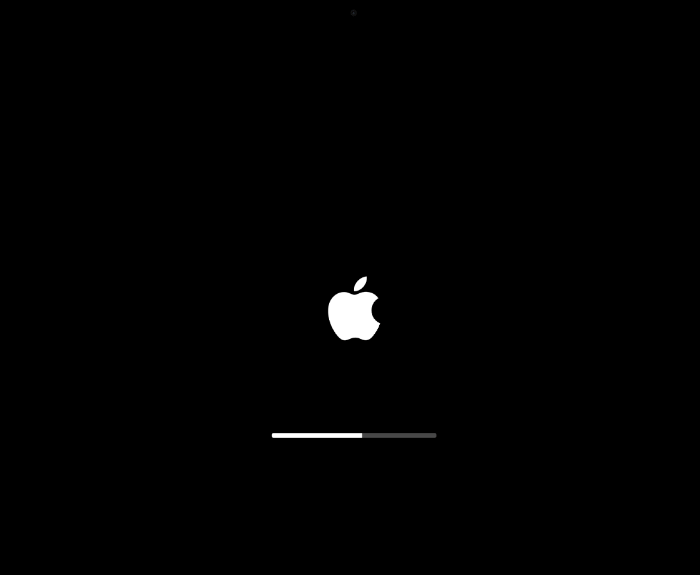
Комбінація клавіш відкриє утиліти macOS у відновленні macOS. Це частина вбудованої системи відновлення вашого Mac. Ви можете використовувати macOS Recovery і використовувати його утиліти для відновлення після певних проблем з програмним забезпеченням, перевстановлення macOS, а також для відновлення або стирання диска.
Виберіть «Дискова утиліта» та натисніть кнопку «Продовжити» в нижньому правому куті.
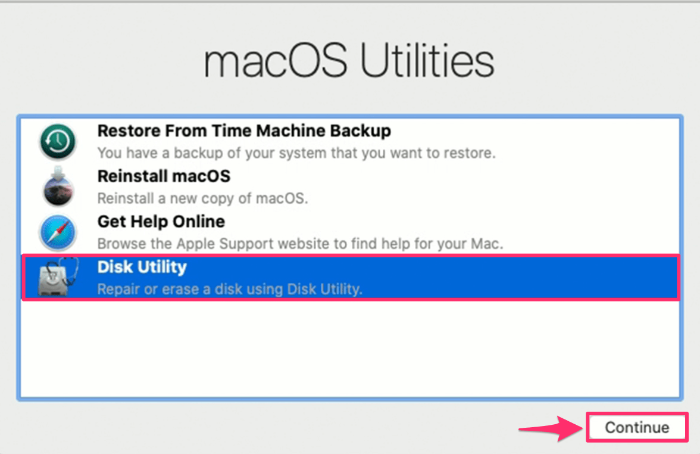
Далі ви побачите вікно, де на бічній панелі ліворуч у Disk Utility буде показано назву вашого завантажувального диска. За замовчуванням це називається Macintosh HD, якщо ви його не перейменували.
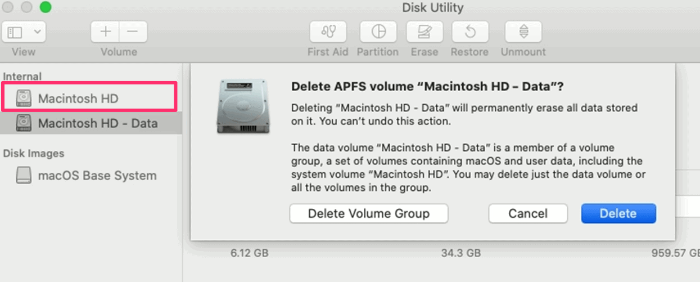
Трохи нижче ви побачите Macintosh HD – Data. Це том з усіма вашими даними. Вам потрібно вибрати цей том і натиснути кнопку видалення гучності (–) у верхній лівій частині.
У діалоговому вікні підтвердження натисніть кнопку «Видалити», щоб продовжити. Не натискайте Видалити групу томів. Ви можете повторити процес, якщо у вас є кілька томів, але будьте обережні, щоб не видалити том під назвою Macintosh HD, оскільки він містить системні та системні файли підтримки.
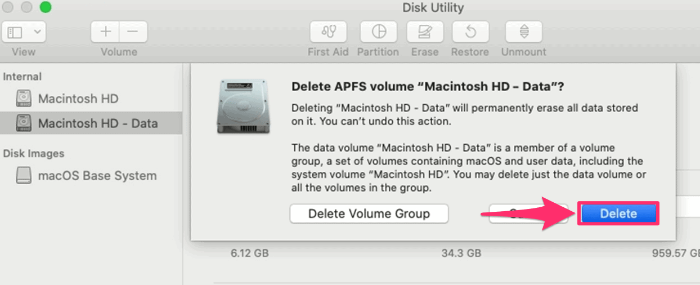
Стерти/форматувати завантажувальний диск
Щоб стерти завантажувальний диск Mac, виберіть «Macintosh HD» на лівій панелі та натисніть кнопку «Стерти». Після того, як ви це зробите, утиліта попросить вас назвати диск після його форматування, ви можете використовувати будь-яке ім’я, навіть те саме ім’я «Macintosh HD».
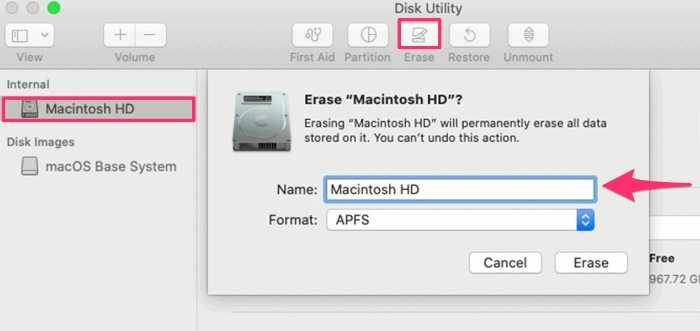
Для формату файлової системи виберіть APFS (файлова система Apple) на новіших пристроях Mac або Mac OS (журналізована) на старих пристроях.
Після перейменування диска натисніть кнопку «Стерти», щоб почати стирання. У вас може з’явитися спливаюче вікно, щоб ввести свій Apple ID та пароль, зареєстровані на вашому Mac.
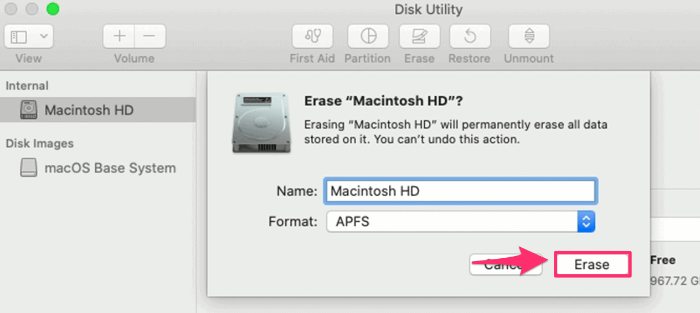
Перевстановіть macOS
Після того, як диск стертий і відформатований, закрийте Дискові утиліти, натиснувши Command + Q. Це поверне вас у вікно macOS Utilities.
Виберіть опцію «Переінсталювати macOS» і натисніть кнопку «Продовжити», щоб інсталювати нову копію macOS на свій Mac.
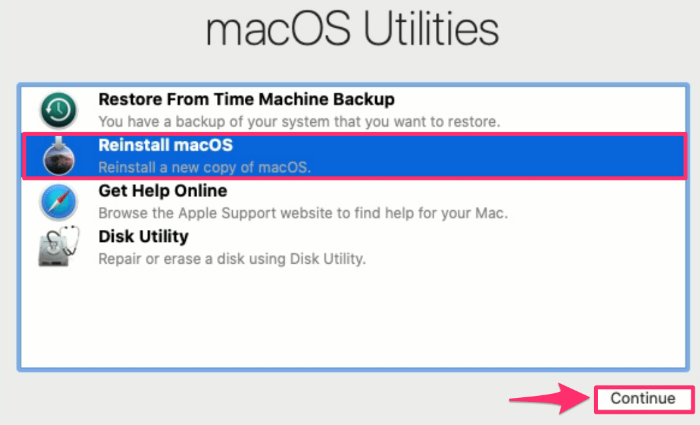
Тепер ви потрапите у вікно, де буде відображена остання версія macOS, сумісна з вашою системою. Натисніть «Продовжити», щоб почати встановлення.
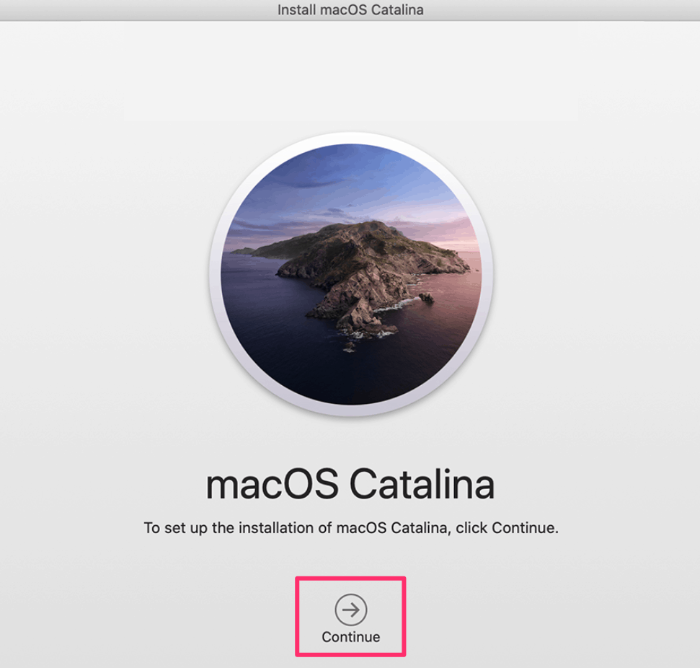
Будь ласка, дозвольте установці завершитися, не переводячи ваш Mac у режим сну та не закриваючи кришку. Ми також радимо залишати ваш Mac підключеним протягом усього процесу. Після завершення встановлення ваш Mac перезавантажиться з налаштуванням екрана Mac.
